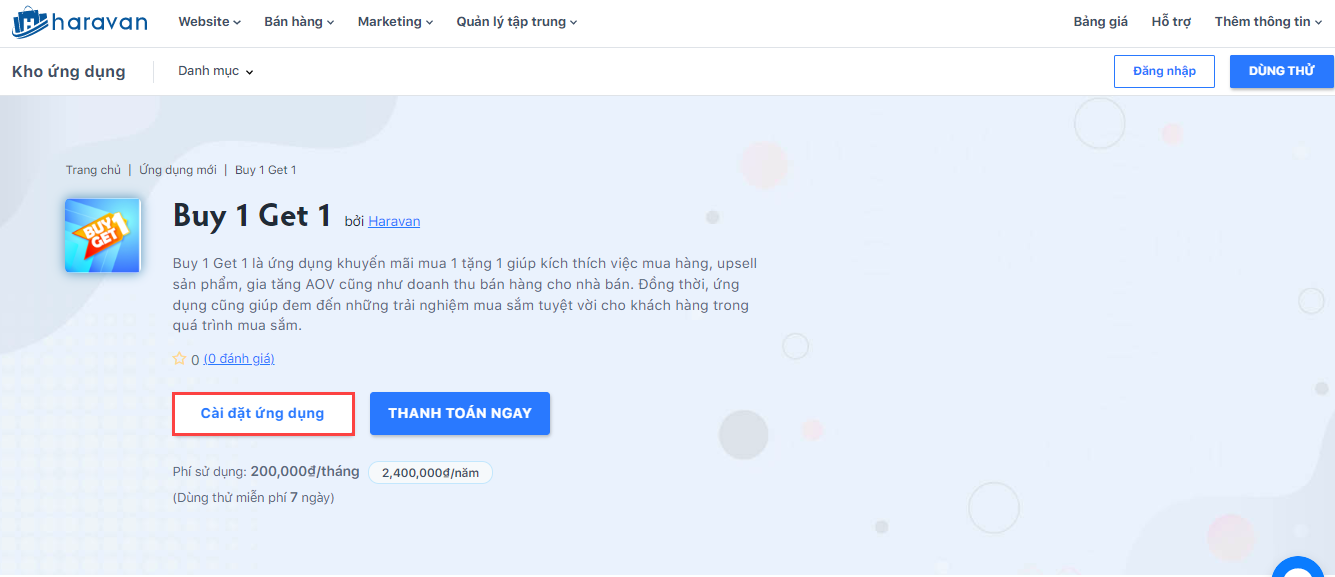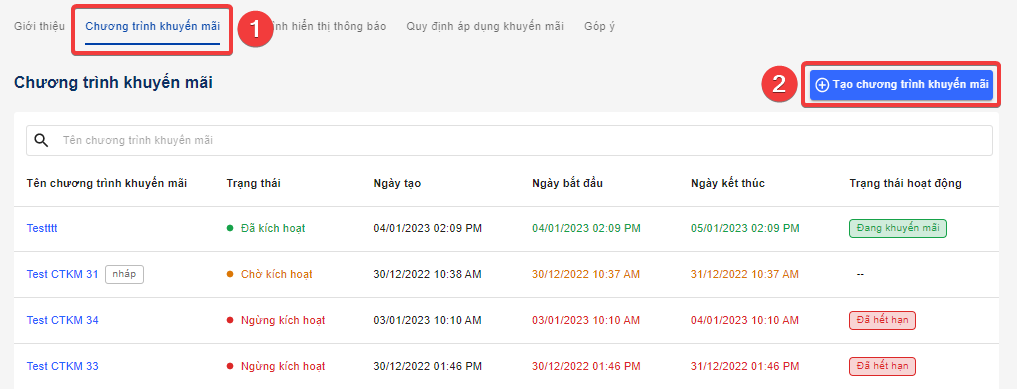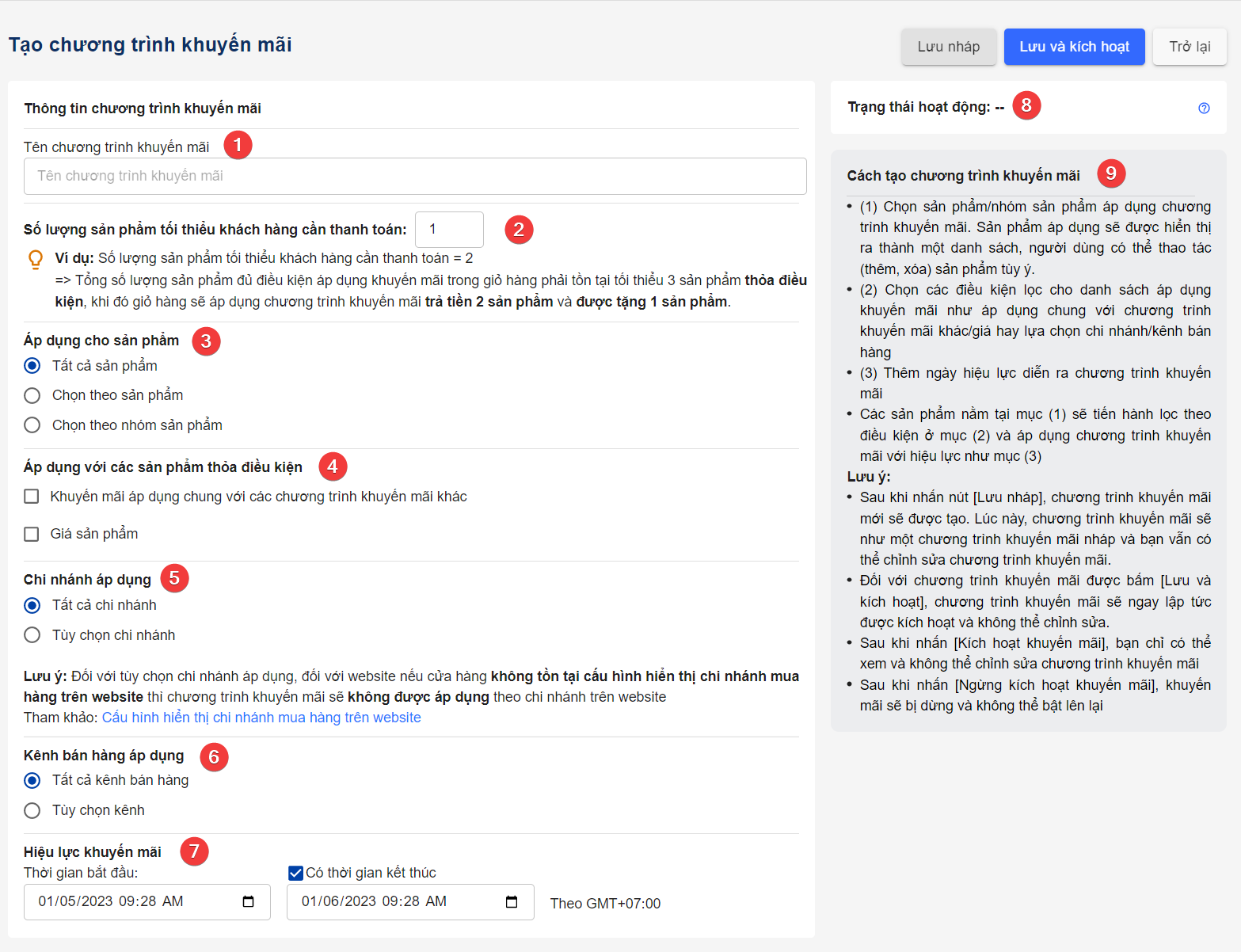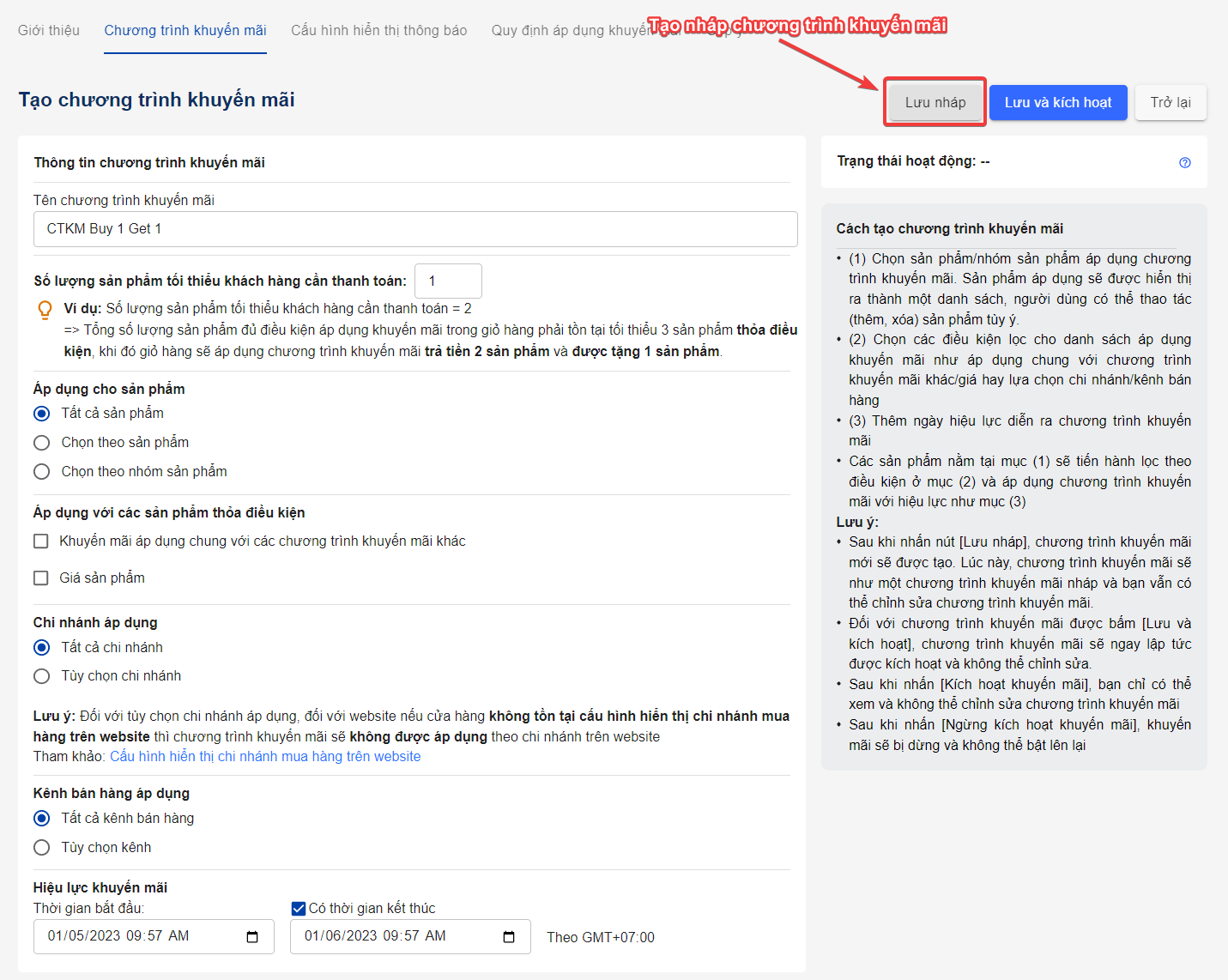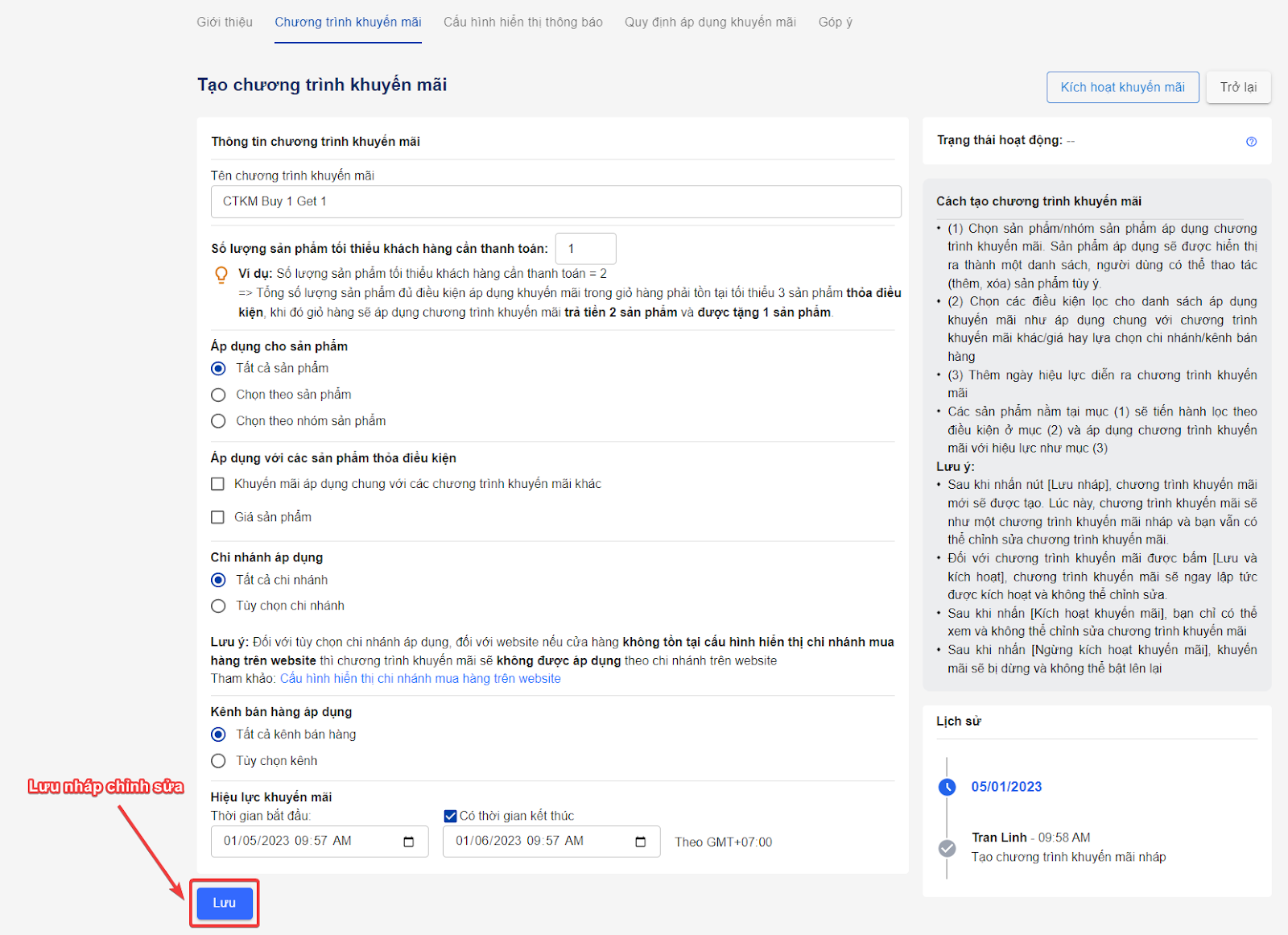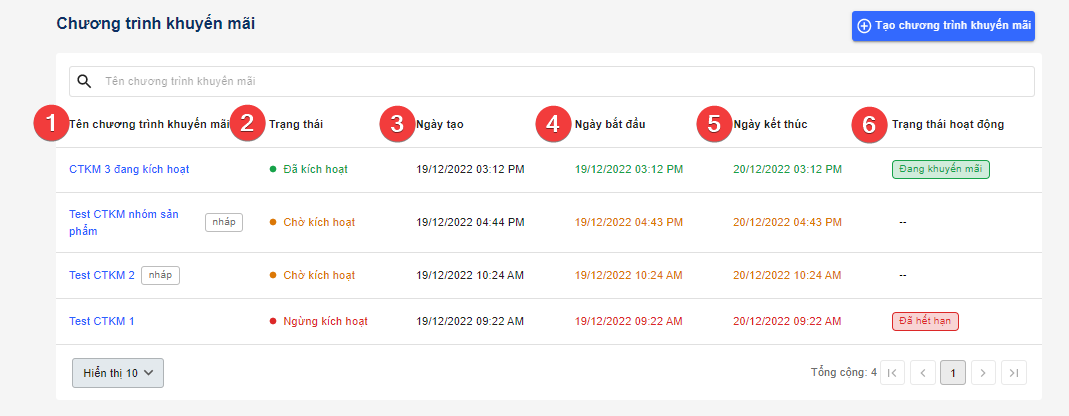Ứng dụng Mua 1 Tặng 1 (Buy 1 Get 1) là ứng dụng hữu ích giúp nhà bán hàng nhanh chóng tạo ra trương trình khuyến mãi mà không cần quá nhiều bước thiết lập.
Một số lợi ích cụ thể mà ứng dụng đem lại cho nhà bán hàng
✔ Khuyến mãi được tự động áp dụng trực tiếp trên danh sách sản phẩm của một đơn hàng
✔ Giá trị khuyến mãi được tự động tính toán để tối ưu chi phí khuyến mãi cho nhà bán hàng
Lưu ý:
Để sử dụng được chương trình khuyến mãi của Mua 2 Tặng 1, bạn cần gỡ cài đặt các app khuyến mãi khác như Haravan Combo, Promotion Any, Buy X Get Y,...
Ứng dụng Mua 1 Tặng 1 do Haravan phát triển với mức phí dịch vụ là 2,400,000đ/năm (Dùng thử 7 ngày)
Nội dung
Cài đặt ứng dụng
1. Người bán truy cập vào trang ứng dụng Mua 1 Tặng 1.
2. Chọn Cài đặt ứng dụng.
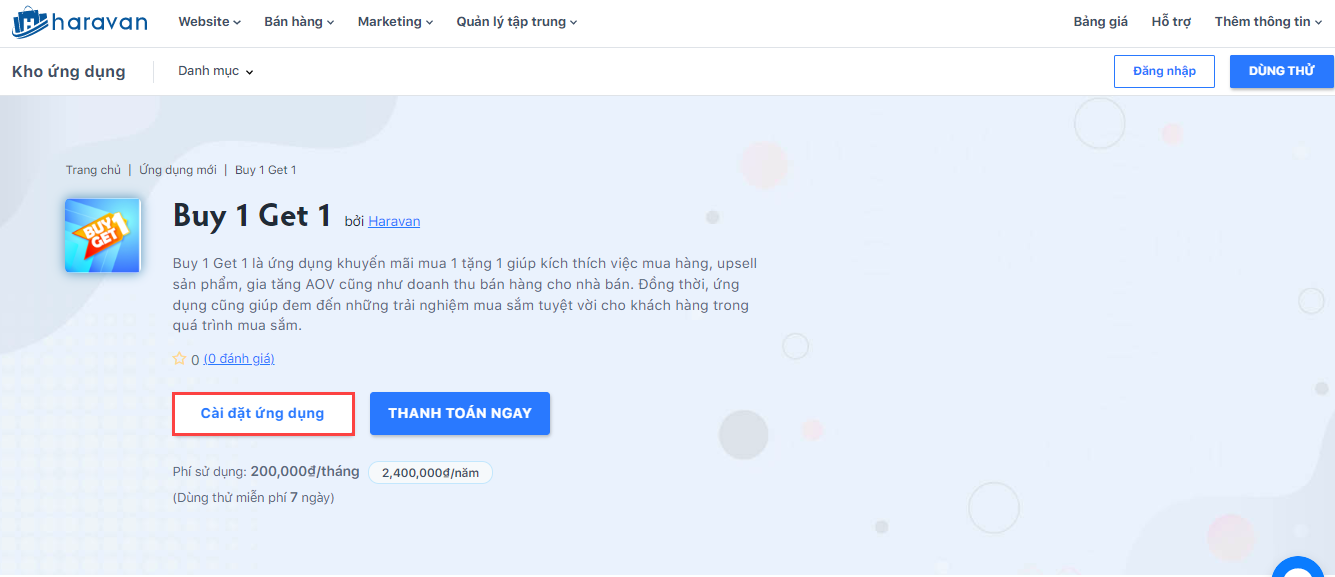
3. Chọn Đồng ý để cấp quyền cho ứng dụng truy cập vào trang quản trị Haravan của bạn

Tạo chương trình khuyến mãi
Taị tab Chương trình khuyến mãi của ứng dụng, nhấn nút Tạo chương trình khuyến mãi để mở giao diện tạo chương trình khuyến mãi
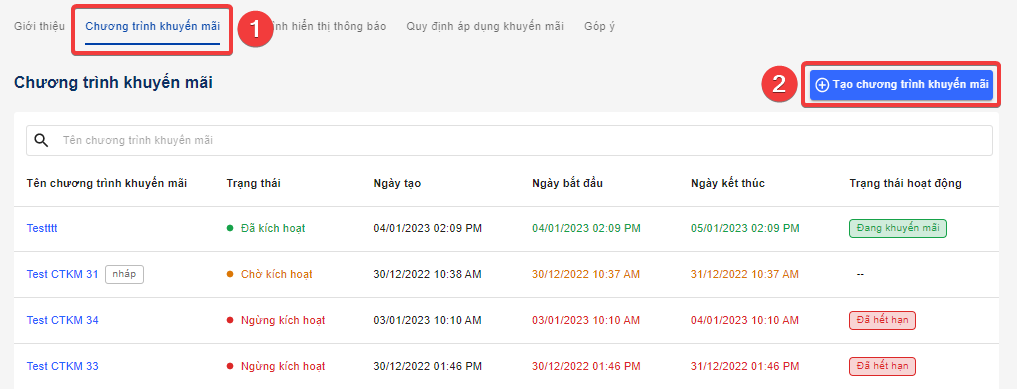
Giao diện hiển thị trang tạo chương trình khuyến mãi Mua 1 Tặng 1 gồm các thông tin được đánh số thứ tự như sau:
STT | Thành phần | Diễn giải |
1 | Tên chương trình khuyến mãi | |
2 | Số lượng sản phẩm tối thiểu khách hàng cần thanh toán | Số lượng sản phẩm tối thiểu khách hàng cần thanh toán để được hưởng chương trình khuyến mãi.
Tại cấu hình tùy chỉnh số lượng sản phẩm tối thiểu khách hàng cần thanh toán, khi bạn để nguyên cấu hình mặc định = 1
=> Số lượng sản phẩm tối thiểu khách hàng cần thanh toán là 1 sản phẩm, nếu: Khách hàng mua 1 sản phẩm thỏa điều kiện => Không áp dụng chương trình khuyến mãi cho giỏ hàng này Khách hàng mua 2 sản phẩm thỏa điều kiện => Áp dụng chương trình khuyến mãi cho giỏ hàng này (Khách hàng thanh toán 1 sản phẩm và được tặng 1 sản phẩm)
Khi bạn điều chỉnh cấu hình thành con số mong muốn khách hàng cần thanh toán để áp dụng chương trình khuyến mãi, hệ thống sẽ tính tổng số lượng sản phẩm tối thiểu khách hàng cần thêm vào giỏ hàng để có thể áp dụng khuyến mãi.
VD: Số lượng sản phẩm tối thiểu khách hàng cần thanh toán = 2 sản phẩm => Tổng số lượng sản phẩm tối thiểu khách hàng cần thêm vào giỏ hàng để áp dụng khuyến mãi = 3 sản phẩm
Nếu: Số lượng sản phẩm khách hàng thêm vào giỏ hàng >= 3 sản phẩm thỏa điều kiện thì hệ thống sẽ áp dụng chương trình khuyến mãi cho giỏ hàng này Số lượng sản phẩm khách hàng thêm vào giỏ hàng < 3 sản phẩm thỏa điều kiện thì hệ thống sẽ hiển thị thông báo và sẽ không áp dụng chương trình khuyến mãi cho giỏ hàng này.
|
3 | Sản phẩm áp dụng | Gồm 3 lựa chọn: Tất cả sản phẩm: gồm toàn bộ các sản phẩm mà shop hiện có. Khi có sự thay đổi, những sản phẩm được thêm mới hoặc chỉnh sửa đều sẽ được áp dụng Chọn theo sản phẩm: Các sản phẩm sau khi chọn sẽ hiển thị thành một danh sách áp dụng CTKM Chọn theo nhóm sản phẩm: Chọn nhóm sản phẩm sẽ áp dụng khuyến mãi. Các sản phẩm trong nhóm sau khi chọn sẽ hiển thị thành một danh sách áp dụng CTKM
|
4 | Điều kiện áp dụng (tùy chọn): | Khi chọn khuyến mãi được áp dụng chung với các chương trình khuyến mãi khác gồm 2 lựa chọn: VD: Khách hàng mua giỏ hàng với 6 sản phẩm gồm: Sản phẩm A: 500,000đ giảm còn 150,000đ Sản phẩm B: 300,000đ giảm còn 200,000đ Sản phẩm C: 400,000đ Sản phẩm D: 200,000đ Sản phẩm E: 250,000đ Sản phẩm F: 300,000đ
Sau khi áp dụng chương trình khuyến mãi từ ứng dụng Mua 1 Tặng 1, sắp xếp theo giá giảm dần và sắp xếp theo giá đã giảm của sản phẩm ta có: Sản phẩm C: 400,000đ Sản phẩm F: 300,000đ -> 0đ (sản phẩm tặng) Sản phẩm E: 250,000đ Sản phẩm B: 200,000đ -> 0đ (sản phẩm tặng) Sản phẩm D: 200,000đ Sản phẩm A: 150,000đ -> 0đ (sản phẩm tặng) => Sản phẩm tặng là F, B và A
VD: Khách hàng mua giỏ hàng với 6 sản phẩm gồm: Sản phẩm A: 500,000đ giảm còn 150,000đ Sản phẩm B: 300,000đ giảm còn 200,000đ Sản phẩm C: 400,000đ Sản phẩm D: 200,000đ Sản phẩm E: 250,000đ Sản phẩm F: 300,000đ
Sau khi áp dụng chương trình khuyến mãi Mua 1 Tặng 1, sắp xếp theo giá giảm dần và sắp xếp theo giá gốc sản phẩm ta có: Sản phẩm A: 500,000đ Sản phẩm C: 400,000đ -> 0đ (sản phẩm tặng) Sản phẩm B: 300,000đ Sản phẩm F: 300,000đ -> 0đ (sản phẩm tặng) Sản phẩm E: 250,000đ Sản phẩm D: 200,000đ -> 0đ (sản phẩm tặng) => Sản phẩm tặng là C, F và D
Lưu ý: Khi không chọn Áp dụng chung với chương trình khuyến mãi khác, hệ thống vẫn sẽ áp dụng Mua 1 tặng 1 với những sản phẩm thỏa điều kiện. Tuy nhiên những sản phẩm đã áp dụng CTKM khác trước đó sẽ bị loại khỏi danh sách sản phẩm áp dụng chương trình mua 1 tặng 1 |
Điều kiện về Giá sản phẩm là điều kiện để hệ thống lọc ra danh sách sản phẩm áp dụng Mua 1 tặng 1 trong đơn hàng. Bao gồm các lựa chọn:
Quy định áp dụng Giá sản phẩm: Nếu chọn Áp dụng chung với chương trình khuyến mãi khác, giá sản phẩm sẽ được lọc theo option bạn đã chọn từ trước (áp dụng theo giá gốc hoặc giá đã giảm của sản phẩm) Nếu không áp dụng chung với chương trình khuyến mãi khác, giá sản phẩm sẽ được lọc theo giá gốc sản phẩm
|
5 | Chi nhánh áp dụng | Gồm 2 lựa chọn: Tất cả chi nhánh Tùy chọn chi nhánh
Lưu ý: Đối với tùy chọn chi nhánh áp dụng chương trình khuyến mãi trên website, nếu website của bạn không cho phép chọn chi nhánh mua hàng thì chương trình khuyến mãi sẽ không được áp dụng theo chi nhánh đã thiết lập. Tham khảo: Cấu hình hiển thị chi nhánh mua hàng trên website |
6 | Kênh bán hàng áp dụng | Gồm 2 lựa chọn: Tất cả kênh bán hàng Tùy chọn kênh:
Lưu ý: Đối với các kênh bán hàng nằm ngoài 4 kênh hỗ trợ, hệ thống sẽ không áp dụng chương trình khuyến mãi mua 1 tặng 1. |
7 | Hiệu lực khuyến mãi | Gồm thời gian bắt đầu và thời gian kết thúc Thời gian được tính theo GMT+07:00 |
8 | Trạng thái hoạt động | Gồm 3 trạng thái chính: Chưa bắt đầu: Trường hợp chương trình khuyến mãi đã được bật nhưng chưa đến thời gian diễn ra hiệu lực Đang khuyến mãi:Chương trình khuyến mãi đang trong thời gian diễn ra hiệu lực Đã hết hạn:Chương trình khuyến mãi đã bị ngừng kích hoạt hoặc hết hiệu lực diễn ra khuyến mãi
|
9 | Cách tạo chương trình khuyến mãi | Hướng dẫn tạo chương trình khuyến mãi mua 1 tặng 1 |
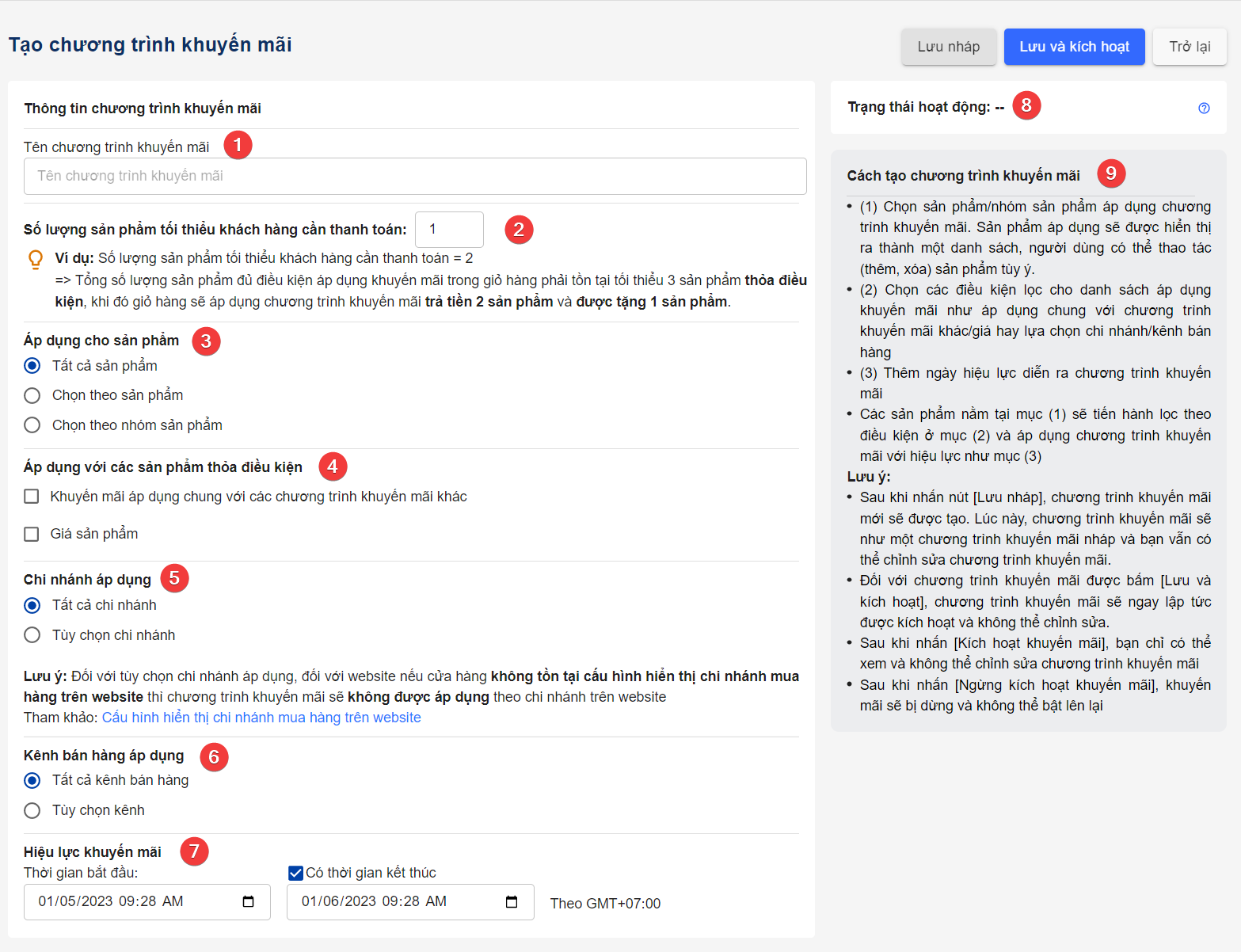
Sau khi nhập/chọn các thông tin chương trình khuyến mãi, bạn hãy nhấn Lưu và kích hoạt trong trường hợp muốn tạo và kích hoạt ngay chương trình khuyến mãi.

Chương trình khuyến mãi sẽ được kích hoạt ngay lập tức với trạng thái hoạt động là “Đang khuyến mãi” nếu đã đến thời gian diễn ra khuyến mãi.

Lưu ý:
Bạn không thể chỉnh sửa chương trình khuyến mãi đã tạo nên nếu muốn chỉnh sửa thông tin chương trình khuyến, bạn cần thực hiện ngừng chương trình khuyến mãi và tạo chương trình mới
Tạo chương trình khuyến mãi nháp
Tính năng tạo chương trình khuyến mãi nháp giúp người dùng có thể tạo trước chương trình khuyến mãi, chuẩn bị để sử dụng cho campaign/chiến dịch của mình. Sau khi nhập/chọn thông tin chương trình khuyến mãi, hãy nhấn Lưu nháp để có thể tạo chương trình khuyến mãi nháp.
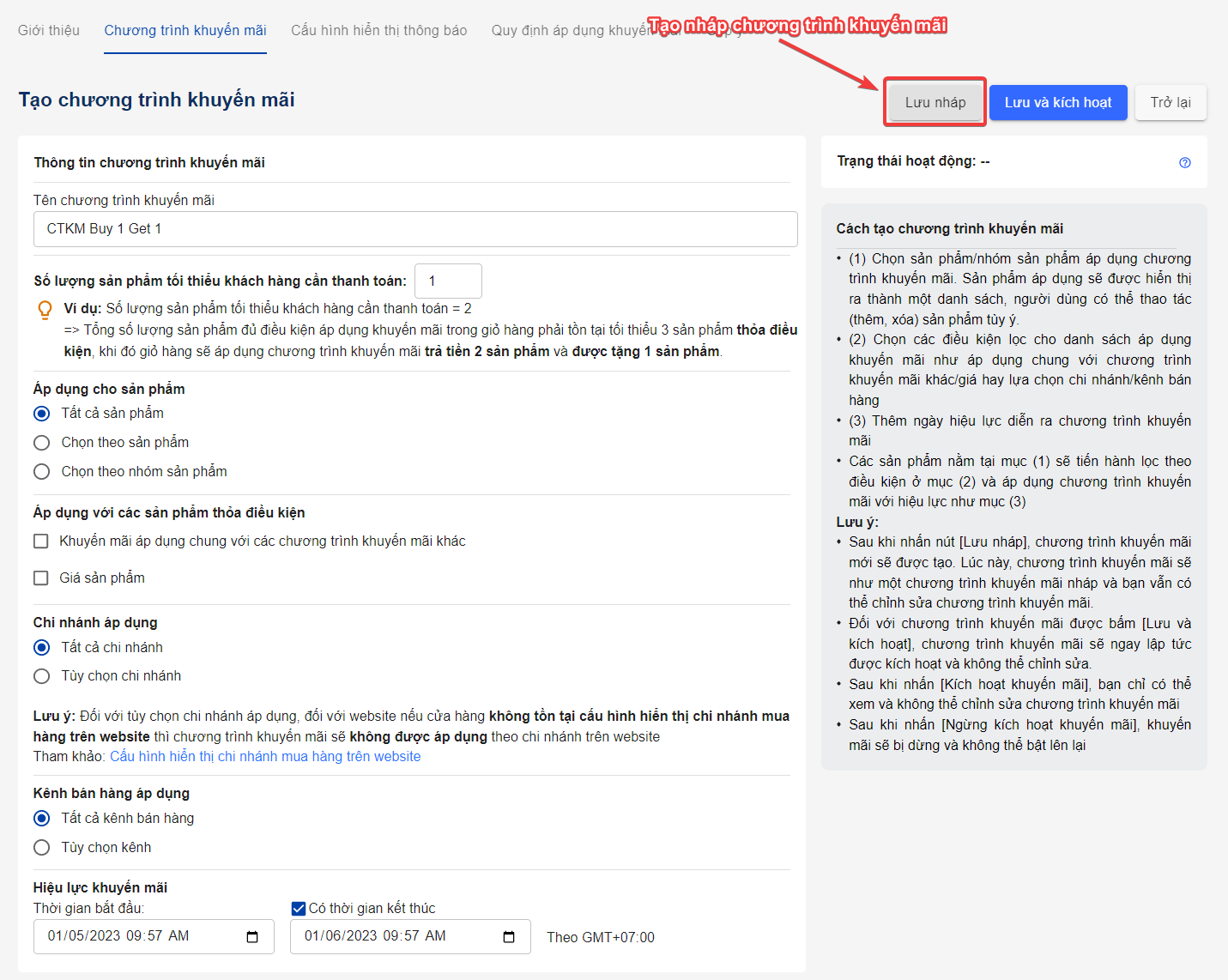
Chương trình khuyến mãi nháp sẽ không được kích hoạt ngay, bạn vẫn có thể chỉnh sửa chương trình khuyến mãi nháp và lưu lại các thay đổi.
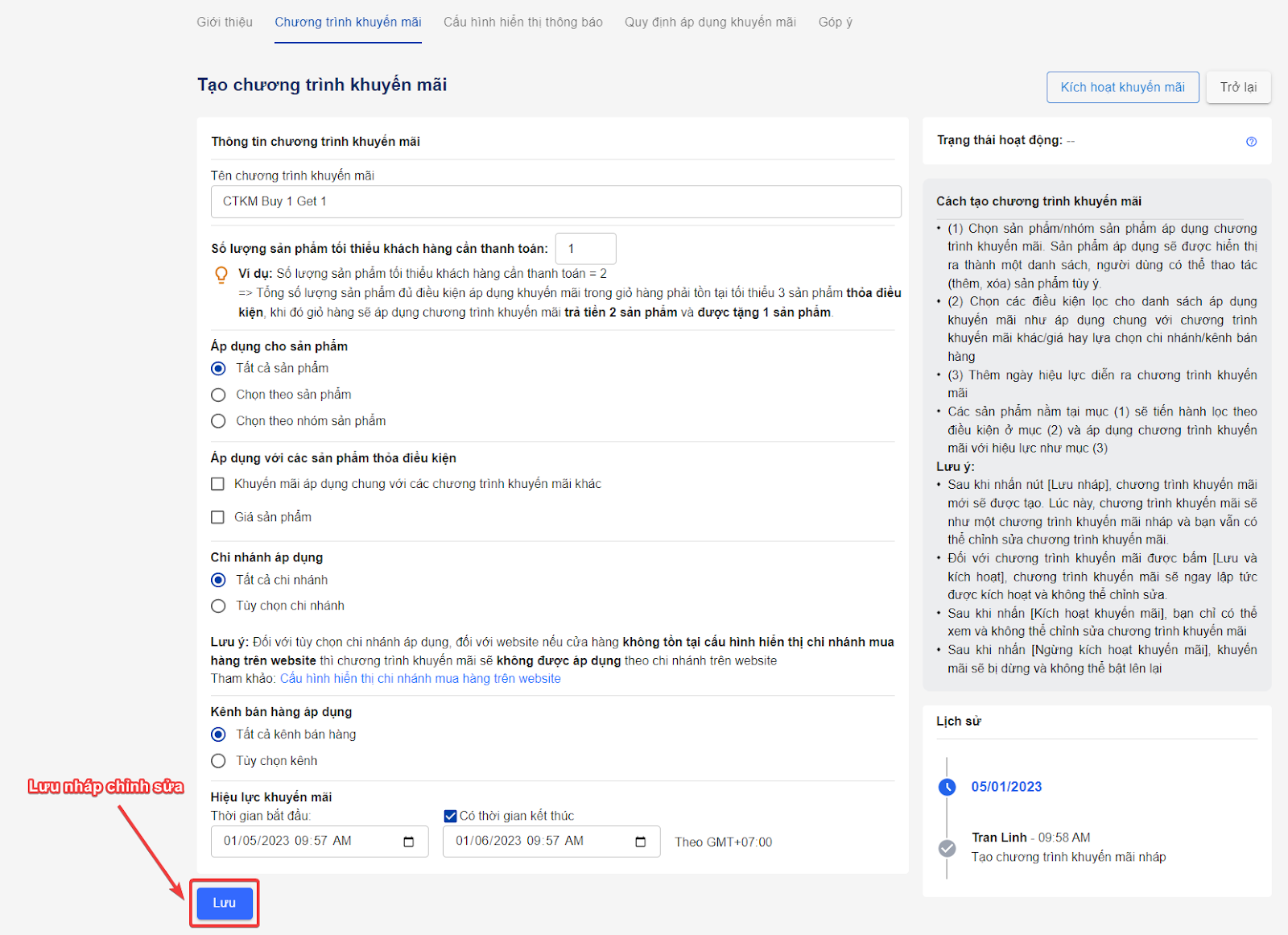
Sau khi tạo chương trình khuyến mãi, tại giao diện danh sách chương trình khuyến mãi bạn có thể tìm thấy các chương trình khuyến mãi bạn đã tạo trước đó gồm các thông tin:
STT | Diễn giải | Mô tả |
1 | Tên chương trình khuyến mãi | Tên chương trình khuyến mãi vừa tạo |
2 | Trạng thái | Trạng thái kích hoạt của chương trình khuyến mãi gồm 3 trạng thái: |
3 | Ngày tạo | Ngày tạo chương trình khuyến mãi |
4 | Ngày bắt đầu | Ngày chương trình khuyến mãi bắt đầu hiệu lực |
5 | Ngày kết thúc | Ngày chương trình khuyến mãi hết hiệu lực |
6 | Trạng thái hoạt động | Trạng thái hoạt động của chương trình khuyến mãi gồm 3 trạng thái: Đang khuyến mãi Chưa bắt đầu Đã hết hạn
|
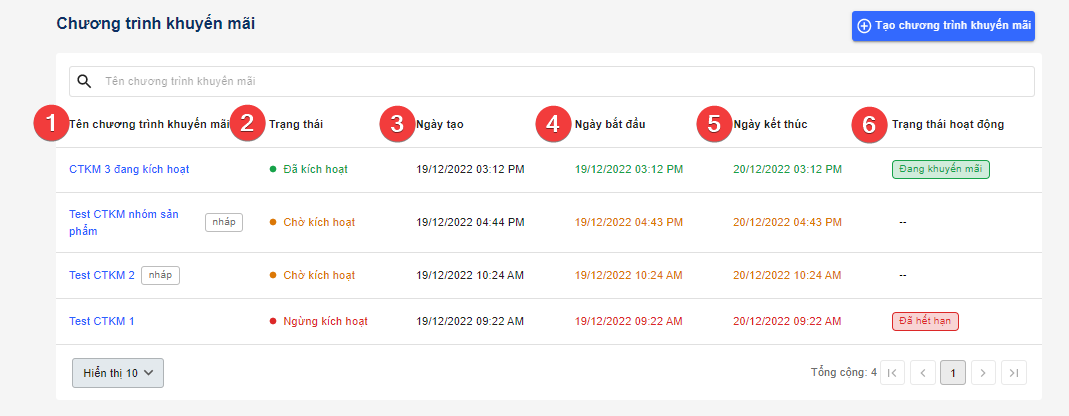
Kích hoạt chương trình khuyến mãi
Để kích hoạt chương trình khuyến mãi, bạn thực hiện chọn CTKM cần kích hoạt và chọn Kích hoạt khuyến mãi

Chương trình khuyến mãi vừa kích hoạt sẽ có trạng thái “Đã kích hoạt”, trạng thái hoạt động của chương trình khuyến mãi sẽ phụ thuộc vào hiệu lực của khuyến mãi.
Nếu chương trình khuyến mãi chưa bắt đầu, trạng thái hoạt động sẽ là “Chưa bắt đầu”
Nếu chương trình khuyến mãi được kích hoạt tại thời điểm vẫn còn hiệu lực, trạng thái hoạt động sẽ là “Đang hoạt động”
Nếu chương trình khuyến mãi được kích hoạt tại thời điểm hết hiệu lực, trạng thái hoạt động sẽ là “Đã hết hạn”
Lưu ý:
- Ngay cả chương trình khuyến mãi hết hạn cũng sẽ có trạng thái là “Đã kích hoạt”, vậy nên nếu muốn kích hoạt chương trình khuyến mãi mới thì bạn phải ngừng kích hoạt chương trình khuyến mãi đã kích hoạt trước đó.
- Tại một thời điểm chỉ có thể kích hoạt 1 chương trình khuyến mãi Buy 1 Get 1. Trong trường hợp có chương trình khuyến mãi khác đang hoạt động, hệ thống sẽ hiển thị một popup xác nhận kích hoạt chương trình khuyến mãi hiện tại.

Ngừng chương trình khuyến mãi
Trường hợp chương trình khuyến mãi đang hoạt động nhưng bạn muốn ngừng chương trình, hãy vào chi tiết chương trình khuyến mãi và bấm Ngừng kích hoạt khuyến mãi

Sẽ có một pop-up xác nhận ngừng kích hoạt hiện lên trên giao diện, sau khi nhấn Xác nhận chương trình khuyến mãi ngay lập tức sẽ được ngừng kích hoạt.

Lưu ý:
Sau khi ngừng chương trình khuyến mãi thì bạn sẽ không thể bật lại chương trình khuyến mãi này.
Để chương trình khuyến mãi có thể hiển trị trên website,nhà bán hàng hãy tham khảo bài viết Cấu hình hiển thị thông báo về chương trình Mua 2 Tặng 1 (Buy 2 Get 1), Mua 1 Tặng 1 (Buy 1 Get 1) tại giỏ hàng